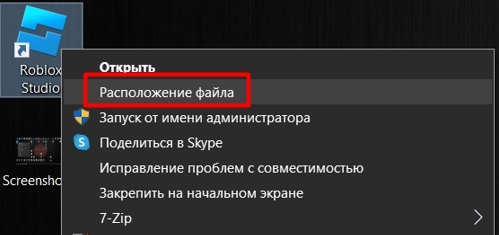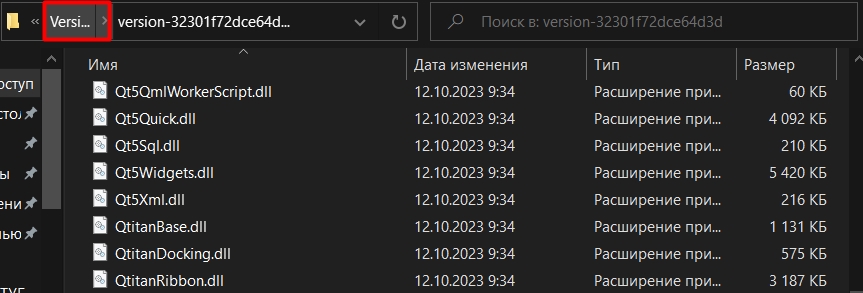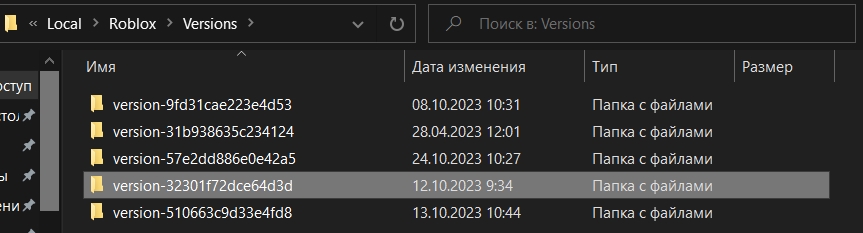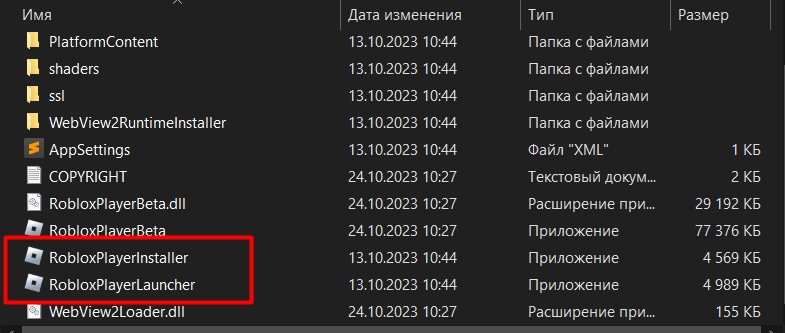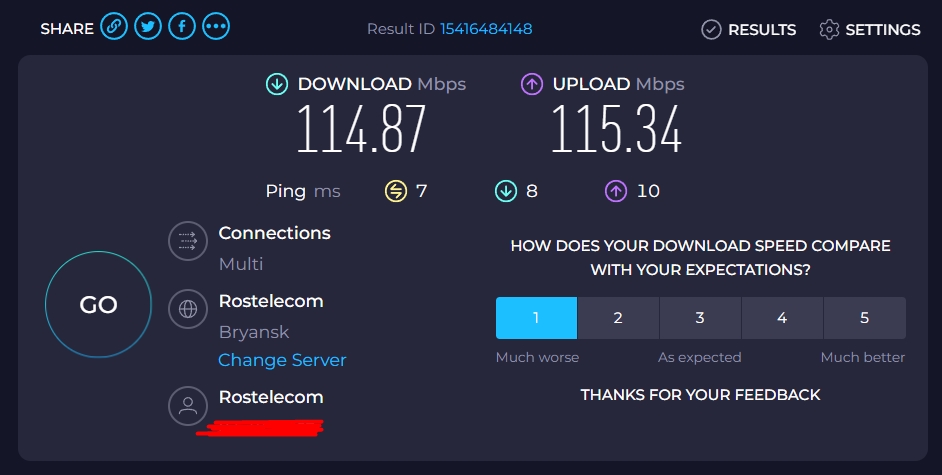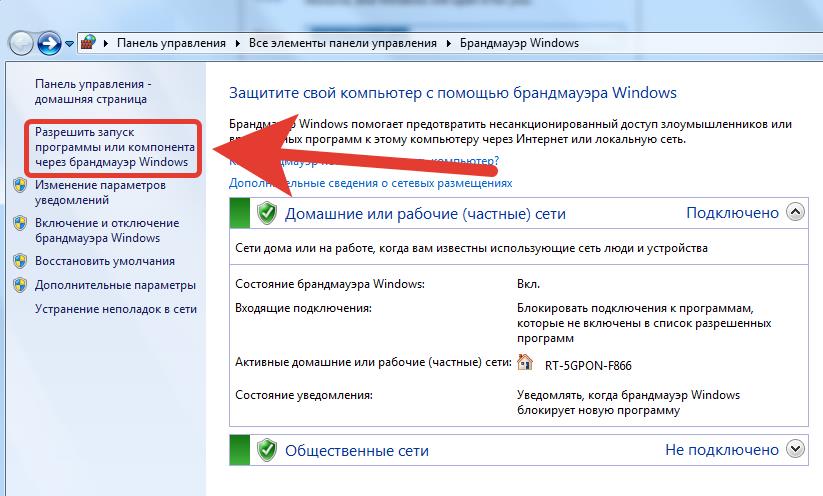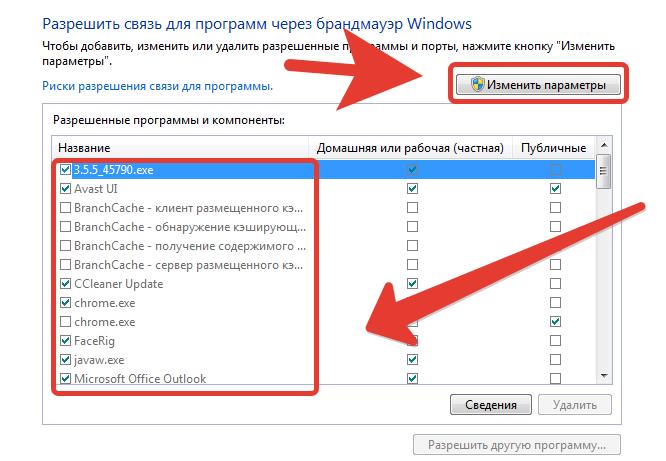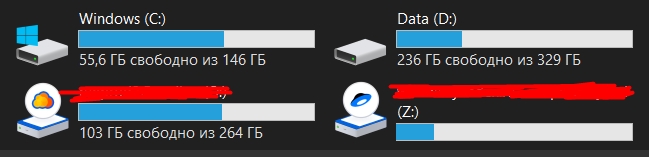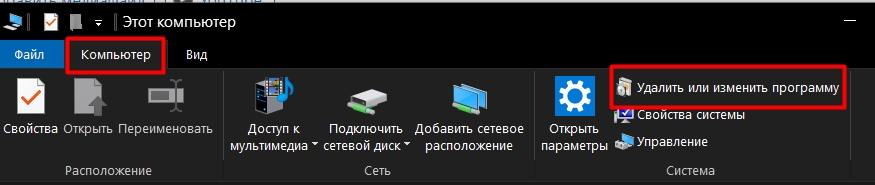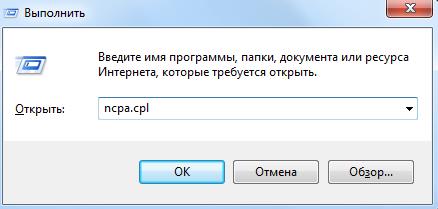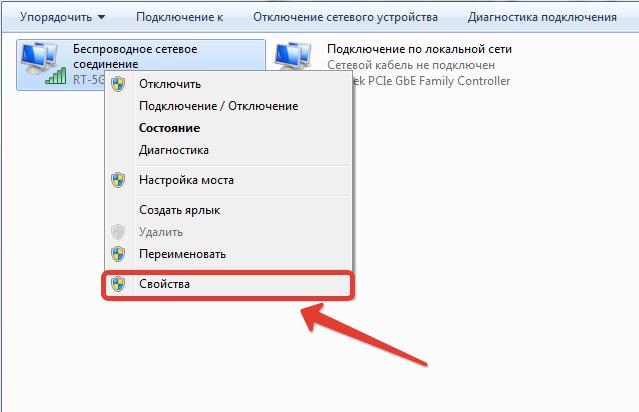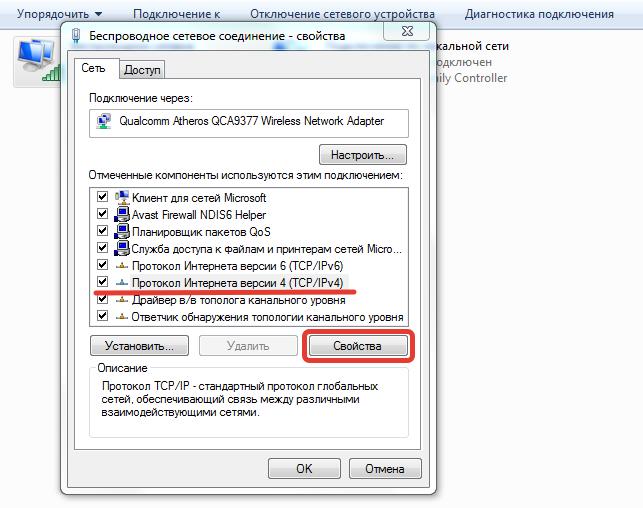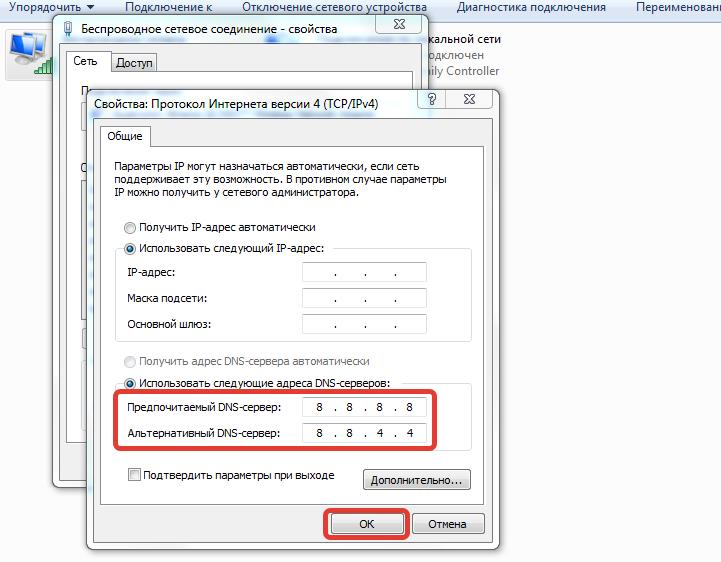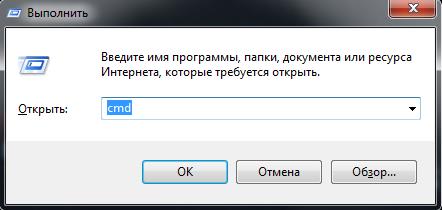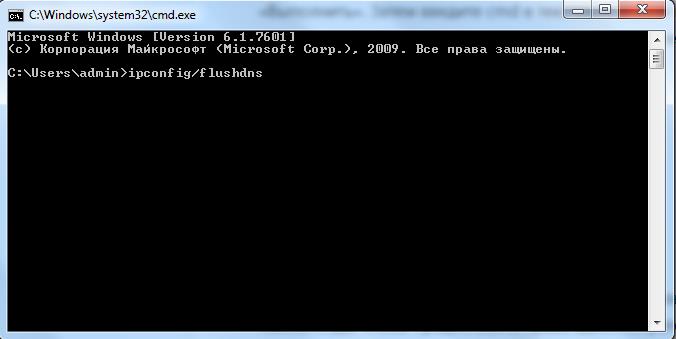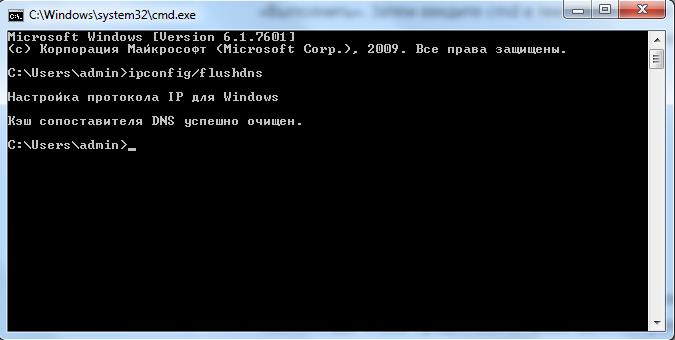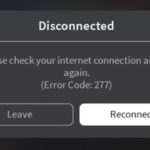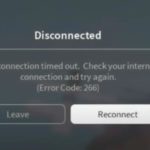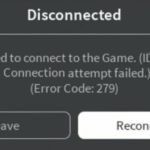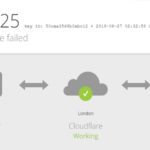Роблокс не скачивается на ПК
Существует несколько причин почему может не скачиваться Роблокс: баг установщика, проблемы с интернетом, запрет со стороны брандмауэра или антивируса. Рассмотрим самые частые проблемы и способы их решения.
Почему роблокс не скачивается
Вот самые распространенные причины, почему Роблокс не скачивается:
- Баг установщика Роблокс;
- Проблемы с интернетом;
- Проблемы с брандмауэром или антивирусом;
- Мало места на жестком диске компьютера;
- Проблемы на сервере Роблокс.
Как скачать и установить Роблокс
Баг установщика
Что бы исправить баг установщика Роблокс, необходимо:
1. Кликнуть ПКМ по ярлыку Роблокс Студио и выбрать “Расположение Файла”;
2. Перейти в папку Version;
3. Открывайте папки с версиями пока не найдете файлы RobloxPlayerLauncher и RobloxPlayerInstaller
4. Запустите RobloxPlayerInstaller и дождитесь пока установщик настроит путь и другие параметры установки (визуально покажется как будто игра на мгновение запустилась и вылетела).
После чего запустите RobloxPlayerLauncher и дождитесь скачивания и установки игры.
Скачивайте Роблокс лаунчер с проверенных источников, с официального сайта игры либо с нашего.
Проблемы с интернетом
Проверьте Ваше интернет соединение, для этого воспользуйтесь онлайн тестом для проверки скорости скачивания, раздачи и стабильности подключения в целом. Одним из лучших тестировщиков для проверки интернета является сайт speedtest.net.
Главное что бы скорость интернета была не только высокой, но и стабильной на все время проведения тестирования.
Проблемы с брандмауэром или антивирусом
Добавьте игру в список исключений брандмауэра и антивируса. Для этого нажмите комбинацию клавиш Win + R, введите команду control firewall.cpl и нажмите “Ок”. В появившемся окне нажмите “Разрешить запуск программы или компонента через брандмауэр Windows“. В открывшемся окне нажмите кнопку “Изменить параметры”, найдите в списке Роблокс, установите галочки и нажмите ОК.
Мало места на жестком диске компьютера
Проверьте наличие свободного места на диске C. Количество свободного места для нормального функционирования системы и установки Роблокс должно быть более 5 Gb. Проще всего проверить наличие свободного места можно открыв Мой компьютер через файловый менеджер.
Если места на диске мало можете попробовать почистить кэш Роблокс или удалить неиспользуемые программы и игры через стандартную утилиту “Удалить или установить программу” которую можно найти в “Моем компьютере”.
Проблема с сервером
Во-первых, могут быть проблемы с сервером игры. Попробуйте проверить статус серверов Роблокс через специальные сервисы, которые можно найти в поисковике если вбить запрос “состояние серверов роблокс” или тут.
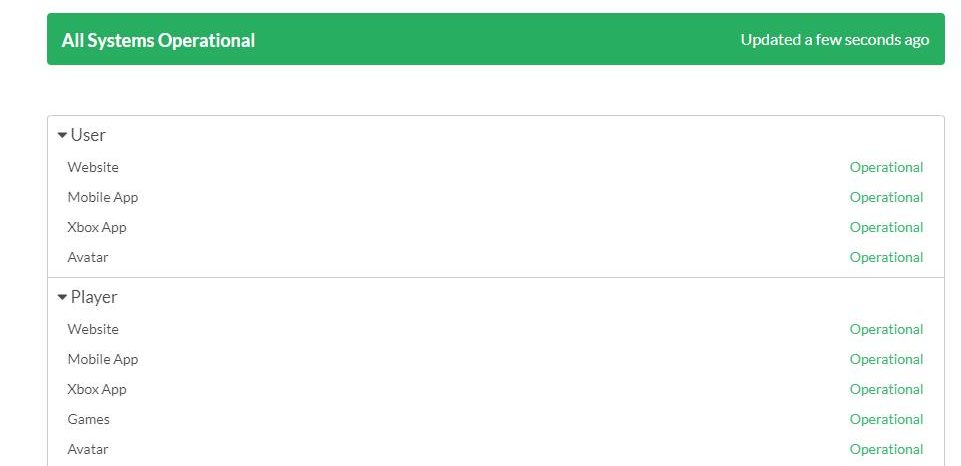
Во вторых возможны проблемы с DNS. Они могут возникнуть, когда сетевое устройство назначило диапазон DNS, несовместимый с Roblox. Что бы это исправить: Нажмите Win + R и введите команду ncpa.cpl. Выберите соединение, которое активно в текущий момент, щелкните по нему правой кнопкой мыши и выберите свойства. В списке компонентов, выберите пункт «Протокол интернета версии 4 (TCP / IPv4)» и снова нажмите на Свойства. Проверьте, что отмечена флажком опция «Использовать следующие адреса DNS-серверов». Замените значения для предпочитаемого и альтернативного DNS-сервера следующими 8.8.8.8 и 8.8.4.4. Перезагрузите сетевое оборудование.
Так же возможной причиной всех сбоев является накопившийся кэш DNS. Что бы его очистить нажмите комбинацию клавиш Win + R, введите команду cmd и нажмите сочетание клавиш Ctrl + Shift + Enter что бы запустить командную строку от имени администратора. В появившейся командной строке введите команду ipconfig/flushdns и нажмите Enter на клавиатуре. Дождитесь пока процедура будет завершена и перезапустите игру.